SynologyのNASは、WordPressのインストールやサイトの暗号化通信に必要なSSL証明書の設定がとても簡単な上に、他社の製品にはない強力なファイアウォール機能が搭載されているので、企業サイトや個人のブログを安全に公開することが可能です。
今や高い品質のレンタルサーバが低価格で借りられる時代なので、NASを使用してWebサイトを立ち上げる必要はありませんが、本番サイトのバックアップやバージョンアップ前のテスト環境として使えるので重宝します。
そこで今回は、写真や動画のファイル保存はもちろん、パッケージをインストールすることで機能を簡単に追加できるSynologyのNASに、WordPressをインストールする方法と、他社製品との違いについて紹介します。
超簡単インストール
企業サイトやブログ環境の構築で人気のWordPressをNASにインストールできるのはQNAPも同じですが、日本語版をインストールしたりデータベースを作成したりするのは手動で行う必要があるので、Synologyよりも手順が多く難易度が高いと言えます。
その点、SynologyのNASは、パッケージセンターからWordPressをインストールし、パスワード設定などのウィザードに従うだけの超簡単インストールなので、phpMyAdminの操作や設定ファイルをテキストエディタで編集する必要がありません。

パッケージセンターからWordPressをインストールすると、Web Station、MariaDB、Apache HTTP Serverが自動でインストールされるのですが、SynologyのNASはそれぞれのプログラムバージョンを任意で変更できるのが大きなメリットです。
WordPressでブログやサイトを公開して収益を上げるのが目的のはずが、気がついたら慣れないphpMyAdminやデータベースの操作方法の学習に貴重な時間を割いてしまい、なかなか記事の公開ができないと本末転倒になりかねません。

その点、SynologyのNASは、WordPressのパッケージをインストールするウィザードで、MariaDBのパスワードとポート番号、データベース名と認証情報などを入力するだけでセットアップが完了するので、収益とは無関係な時間を大幅に削減することができます。
WordPressのパッケージをインストールする途中で、全世界のIPに対してサイト公開に必要なポート80と443をアクセス許可にする通知がありますが、必要があれば後からローカルネットワークや地域を限定してアクセス可能にすることもできます。

因みに、SynologyのNASにWordPressをインストールすると、自動で管理画面にリダイレクトされなくなることから、IPアドレスやホスト名を入力しただけではアクセスできなくなりますが、ポート番号5000をアドレスの後ろに追加入力することで解決します。
パッケージのインストールが完了した後はWordPressの簡単なセットアップが始まり、使用する言語の選択と管理者情報を入力後更新プログラムをインストールすれば完了となりますが、エラーになる場合はDNSのアドレスを確認してください。

以上がWordPressのパッケージをインストールする方法の説明となりますが、SynologyのNASなら認証局が発行するSSL証明書やLet’s Encryptをインストールし、ファイアウォール機能を合わせて利用することでインターネット上でも安全にサイトを公開することもできます。
WordPressならSynology
我が家には多機能でハイスペックのNASとして人気が高いQNAPの製品もありますが、インターネット上にWebサイトやFTPサーバを公開するなら、今回紹介したSynologyの方が断然手軽でセキュアなのでおすすめです。
例えば、QNAPのNASに認証局が発行したSSL証明書をインストールする場合、IISでCSRを生成したり暗号化を解除したり、OpenSSLをインストールして長いコマンドを入力する必要がありませんが、Synologyなら難しい手順を覚える必要がありません。
他にもQNAPの場合、ApacheやPHPがファームウェアに統合されているので、使用したいバージョンが選択できないばかりか、更新されなければ古いバージョンを使い続けることもありますが、Synologyなら自分で選ぶことができます。

NASをインターネット上に公開するのは稀なため、ApacheやPHPのバージョンを選択できなくても問題ないかと思うかもしれませんが、本番サイトと同じ環境でなければテスト環境にはならないので、Snologyの方が断然おすすめです。
不要なサービスを無効かしなければならないIISで下手にWebサイトを公開するくらいなら、SSLやTLSの互換性の選択も簡単にできるSynologyのNASと通信機器のファイアウォール機能と組み合わて、Webサイトを公開した方がシステムの構築が簡単です。
XSERVERなどの高品質なレンタルサーバーが低価格で利用できることを考えると、自前でサーバを構築してWebサイトを公開したり、FTPでファイル共有をする時代ではありません。ただ、FTPサーバで共有するデータ量が多い場合やアクセス数[…]